Jak naprawić WhatsApp Web nie działa na PC
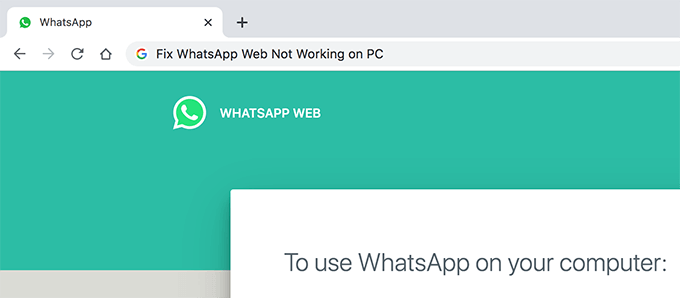
- 3564
- 1089
- Klaudia Woś
Jedną z wielkich rzeczy w WhatsApp jest możliwość korzystania z usługi przesyłania wiadomości bezpośrednio z dowolnej przeglądarki na komputerze. Możesz po prostu zeskanować kod na komputerze z telefonu i jesteś gotowy do użycia aplikacji WhatsApp na komputerze stacjonarnym lub laptopie.
Zwykle funkcja działa dobrze i nie powinieneś mieć z nią żadnych problemów. Są jednak chwile, kiedy robi się to w obleździe i po prostu nie będzie działać bez względu na to, co robisz. Jeśli jesteś już w sytuacji, w której WhatsApp Web nie pracuje na twoim komputerze, możesz rozważyć użycie niektórych z poniższych metod, aby rozwiązać problem.
Spis treści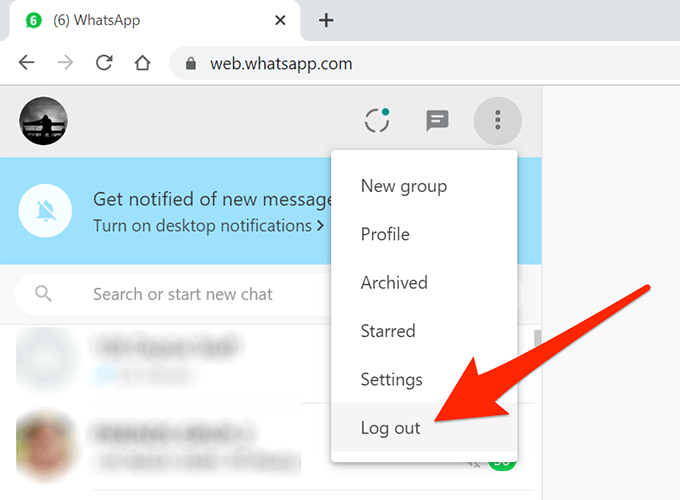
- Uruchom WhatsApp aplikacja w telefonie, dotknij trzech kropek w prawym górnym rogu i wybierz WhatsApp Web. Pomoże Ci nawiązać połączenie z komputerem.
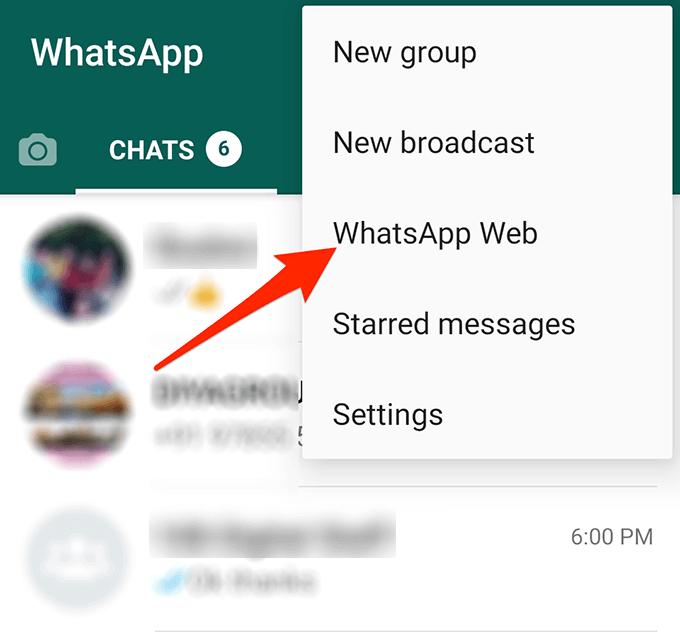
- Aparat otworzy się na telefon. Użyj telefonu, aby skanować kod wyświetlany na ekranie komputera.
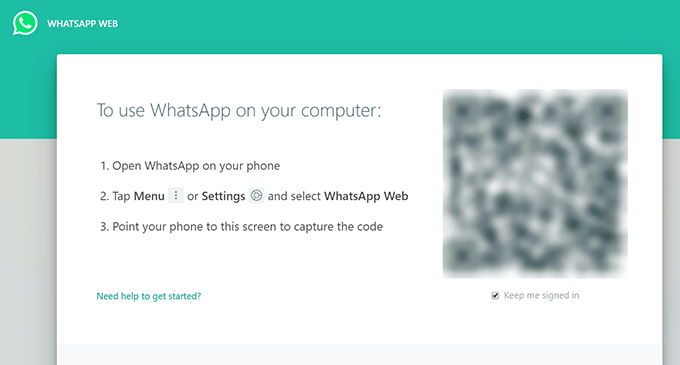
- Zostaniesz zalogowany z powrotem do sieci WhatsApp i, miejmy nadzieję, powinien działać bez żadnych problemów.
Użyj trybu incognito w przeglądarce
Normalne okno przeglądarki internetowej przenosi ze sobą całą pamięć podręczną, pliki cookie i inne pliki. Te pliki czasami mogą zakłócać działanie WhatsApp.
Z drugiej strony okno Incognito nie używa żadnego z istniejących plików cookie i danych witryny, dlatego sugeruje się wypróbowanie w nim sieci WhatsApp i sprawdzenie, czy pomoże to rozwiązać problem.
- Jeśli jesteś użytkownikiem Chrome, kliknij trzy kropki w prawym górnym rogu i wybierz Nowe okno Incognito.
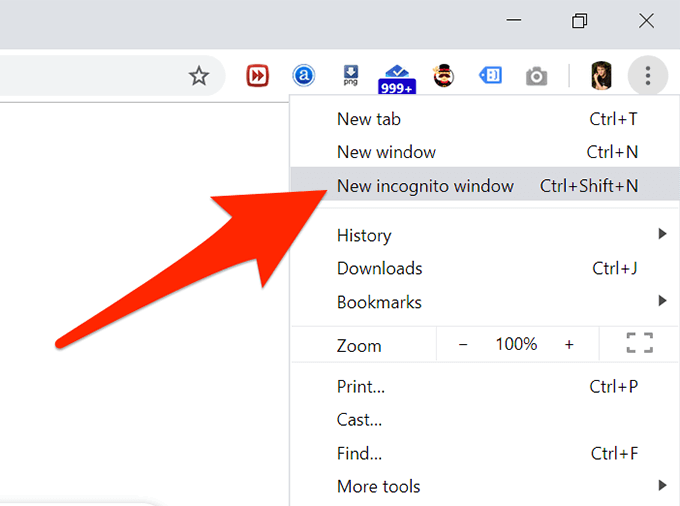
- Użytkownicy Firefox muszą kliknąć trzy poziome linie w prawym górnym rogu i wybrać Nowe prywatne okno Aby otworzyć tryb incognito.
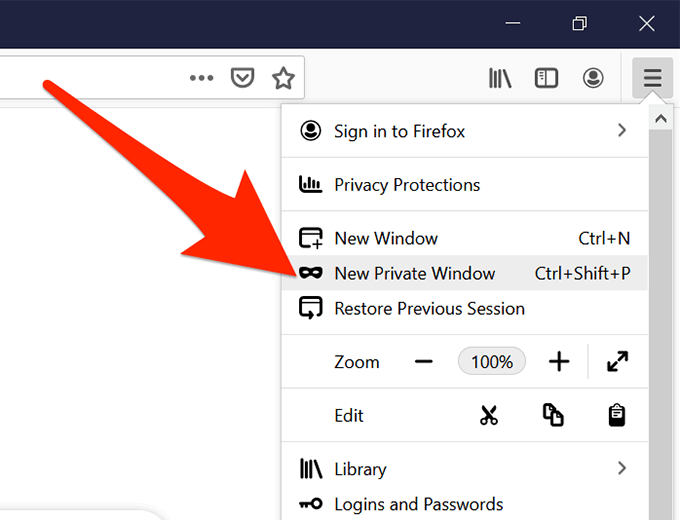
- Wpisz w https: // Web.WhatsApp.com w pasku adresu i uderz Wchodzić.
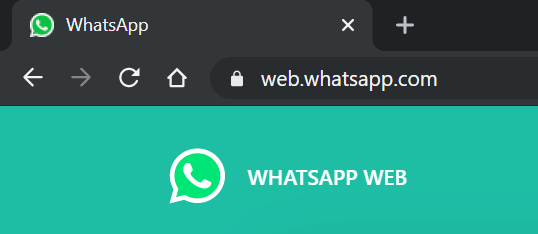
- Postępuj zgodnie z zwykłą procedurą logowania, aby zalogować się na konto WhatsApp.
Jeśli były to dane przeglądarki, które spowodowały problem, tryb incognito powinien go naprawić i nie będziesz już mieć problemu WhatsApp nie działa na komputerze.
Wyczyść ciasteczka w przeglądarkach
Okno Incognito wykonuje zadanie, ale jak tylko go zamkniesz, jesteś wylogowany z WhatsApp Web. Musisz zalogować się na konto za każdym razem, gdy chcesz uzyskać do niego dostęp, co jest zarówno czasochłonne, jak i irytujące.
Innym sposobem rozwiązania problemu z przeglądarką jest wyczyszczenie plików cookie w przeglądarce.
Wyczyść pliki cookie w Google Chrome
- Kliknij trzy kropki w prawym górnym rogu przeglądarki i wybierz Ustawienia.
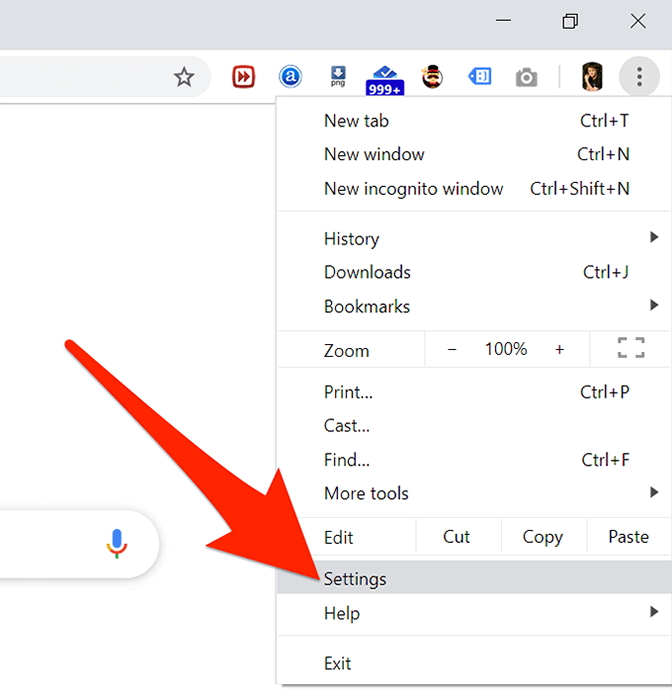
- Kliknij Zaawansowany na następującym ekranie, a następnie wybierz Wyczyść dane przeglądania.
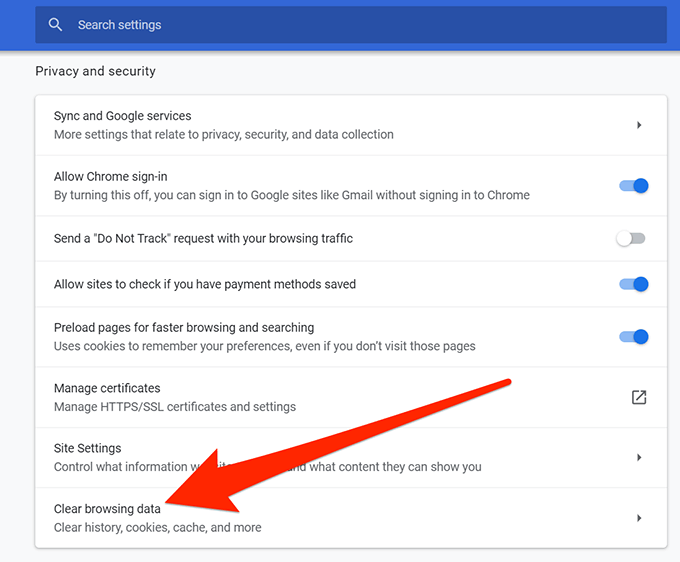
- Upewnij się, że jesteś w Podstawowy patka. Wybierać Cały czas z Zakres czasu menu. Następnie zaznacz opcję, która mówi Pliki cookie i inne dane witryny i kliknij Wyczyść dane.
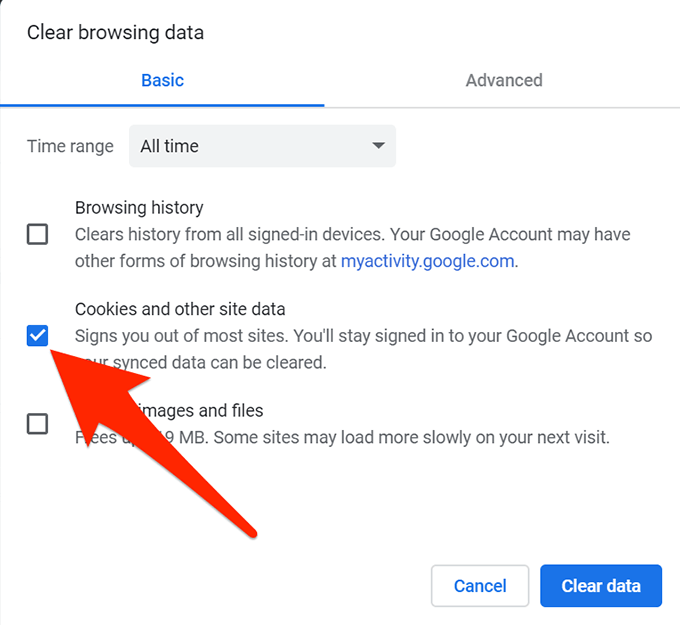
Wyczyść ciasteczka w Firefox
- Kliknij trzy poziome linie u góry i wybierz Opcje.
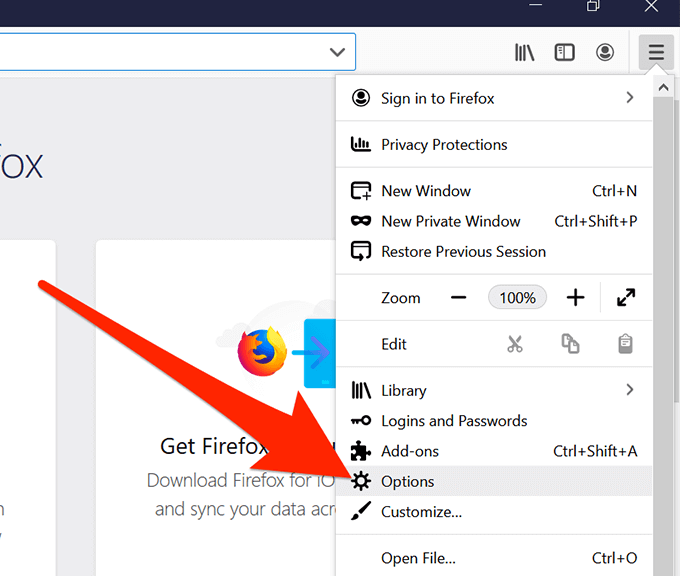
- Wybierać prywatność i bezpieczeństwo Z lewego menu paska bocznego.
- Kliknij na Wyczyść dane przycisk w panelu po prawej stronie.
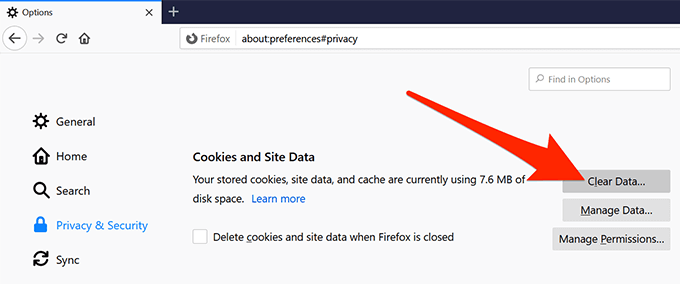
- Zaznacz pierwsze pudełko, które mówi Pliki cookie i dane witryny a następnie kliknij Jasne.
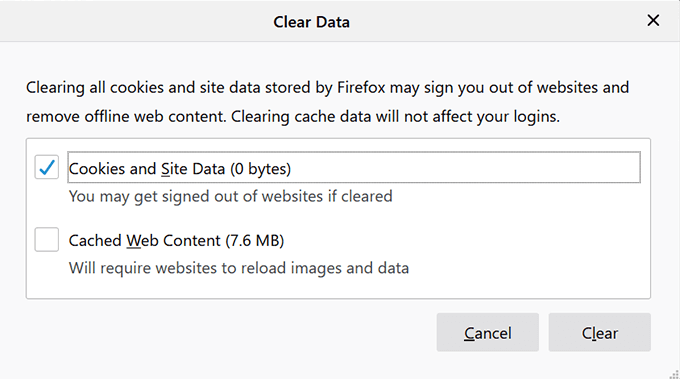
Teraz, gdy pliki cookie są usuwane, uruchom stronę internetową WhatsApp w przeglądarce i zaloguj się na swoje konto. Tym razem powinno działać dobrze.
Pozwól WhatsApp ominąć ustawienia sieciowe
Jednym z powodów, dla których WhatsApp Web nie pracuje na twoim komputerze, jest to, że Twoja zapora lub ustawienia sieci zapobiegają załadowaniu witryny WhatsApp.
W takim przypadku musisz skontaktować się z administratorem sieci i poprosić go o białą liczbę następujących domen, aby były dozwolone w sieci:
- sieć.WhatsApp.com
- *.sieć.WhatsApp.com
- *.WhatsApp.internet
Gdy te strony będą dozwolone, będziesz mógł uzyskać do nich dostęp i użyć WhatsApp Web na komputerze.
Wyłącz usługę VPN na komputerze
Jeśli masz włączony i uruchomiony VPN na komputerze, możesz spróbować go wyłączyć, aby sprawdzić, czy rozwiązuje problem. WhatsApp może wykryć Twój VPN IP jako nieautoryzowanego użytkownika i może uniemożliwić korzystanie z konta.
Możesz tymczasowo wyłączyć VPN, uruchamiając aplikację VPN i wybierając opcję Wyłącz. Możesz go włączyć po zakończeniu za pomocą WhatsApp Web.
Skorzystaj z internetowego rozwiązywania problemów na swoim komputerze
Jeśli nadal masz problemy z WhatsApp Web na swoim komputerze, możesz użyć internetowego rozwiązywania problemów na swoim komputerze, aby znaleźć przyczynę problemu.
- Uruchom Ustawienia aplikacja na komputerze i wybierz Aktualizacja i bezpieczeństwo.
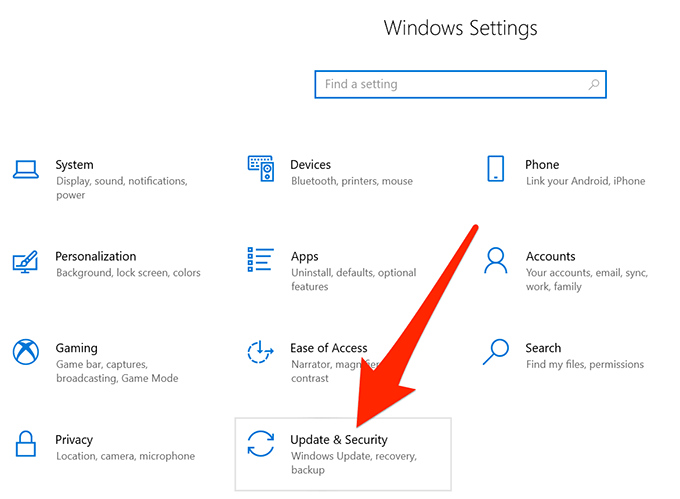
- Kliknij Rozwiązywanie problemów na lewym pasku bocznym.
- Kliknij Połączenia internetowe w panelu po prawej stronie i wybierz Uruchom narzędzie do rozwiązywania problemów.
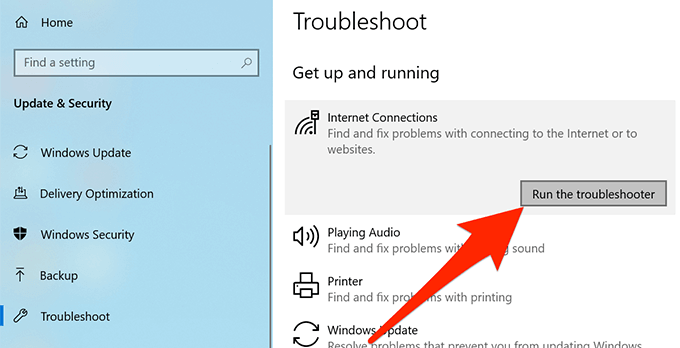
- Wybierać Pomóż mi połączyć się z określoną stroną internetową.
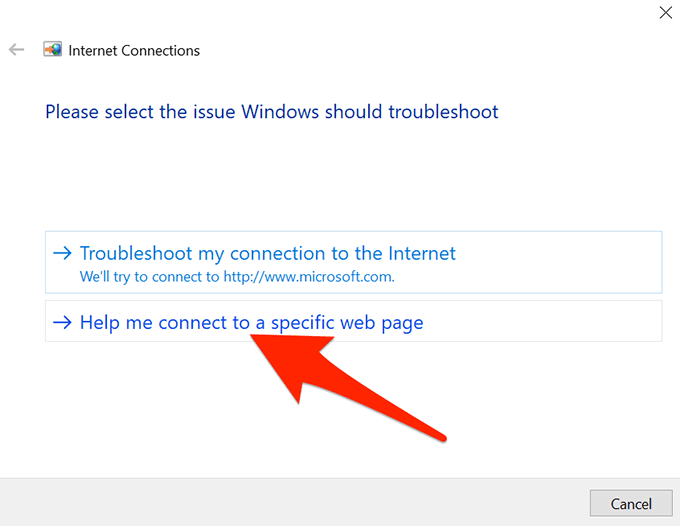
- Wpisz w https: // Web.WhatsApp.com w polu na ekranie i kliknij Następny na dnie.
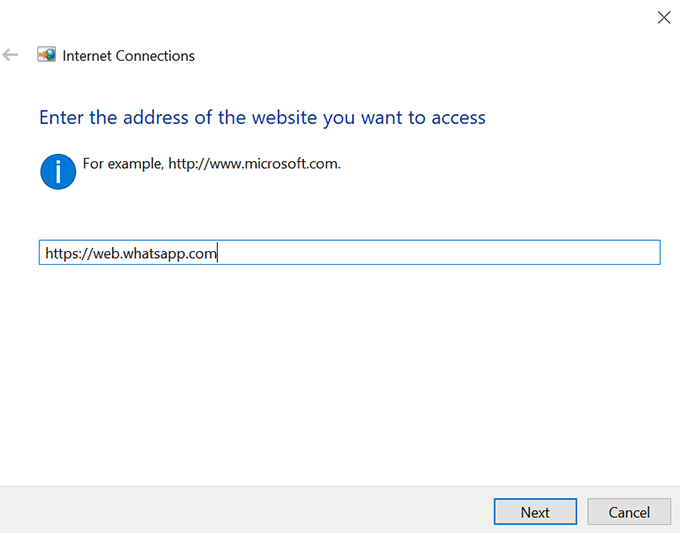
- Narzędzie do rozwiązywania problemów poinformuje Cię o przyczynie problemu.
Następnie możesz podjąć wymagane działania, aby naprawić problem sieci lub internet na komputerze.
- « Jak zachować i przedłużyć żywotność baterii urządzenia
- Jak zaplanować e -mail, aby wyjść w określonym czasie »

